Matplotlib坐标轴刻度
Matplotlib是一个用于绘制数据可视化图形的Python库,它提供了丰富的功能和选项来定制图形的外观。在Matplotlib中,坐标轴刻度是图形中的重要组成部分,它们用于标记坐标轴上的数值,并帮助观众更好地理解图形所代表的数据。本文将详细介绍Matplotlib中如何定制坐标轴刻度的各种属性和样式。
1. 设置坐标轴刻度的位置
在Matplotlib中,我们可以通过set_ticks方法来设置坐标轴的刻度位置。例如,我们可以将x轴的刻度设置为1、2、3、4、5,代码如下:
import matplotlib.pyplot as plt
import numpy as np
x = np.arange(1, 6)
y = np.random.randint(1, 10, size=5)
plt.plot(x, y)
plt.xticks(x)
plt.show()
Output:
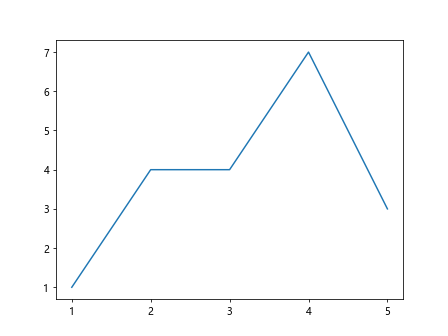
2. 设置坐标轴刻度的标签
除了设置刻度的位置,我们还可以通过set_ticklabels方法来设置刻度的标签。例如,我们可以将x轴的刻度标签设置为”one”、”two”、”three”、”four”、”five”,代码如下:
import matplotlib.pyplot as plt
import numpy as np
x = np.arange(1, 6)
y = np.random.randint(1, 10, size=5)
plt.plot(x, y)
plt.xticks(x, labels=["one", "two", "three", "four", "five"])
plt.show()
Output:
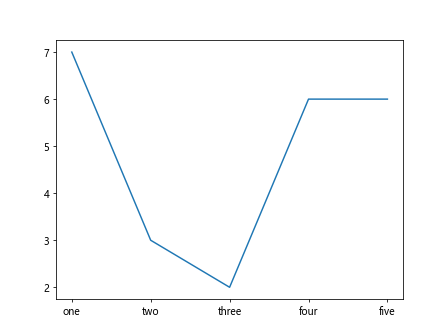
3. 设置坐标轴刻度的样式
在Matplotlib中,我们可以通过tick_params方法来设置刻度的样式,包括刻度的长度、宽度、颜色等。例如,我们可以将x轴的刻度设置为红色、长度为10、宽度为2,代码如下:
import matplotlib.pyplot as plt
import numpy as np
x = np.arange(1, 6)
y = np.random.randint(1, 10, size=5)
plt.plot(x, y)
plt.tick_params(axis='x', which='major', length=10, width=2, color='r')
plt.show()
Output:
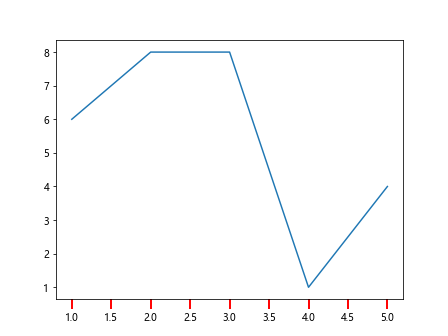
4. 设置坐标轴刻度的旋转角度
有时候,坐标轴的刻度标签可能会比较长,导致它们重叠在一起,影响图形的美观度。在这种情况下,我们可以通过set_tick_params方法来设置刻度标签的旋转角度,以便更好地展示。例如,我们可以将x轴的刻度标签旋转45度,代码如下:
import matplotlib.pyplot as plt
import numpy as np
x = np.arange(1, 6)
y = np.random.randint(1, 10, size=5)
plt.plot(x, y)
plt.xticks(rotation=45)
plt.show()
Output:
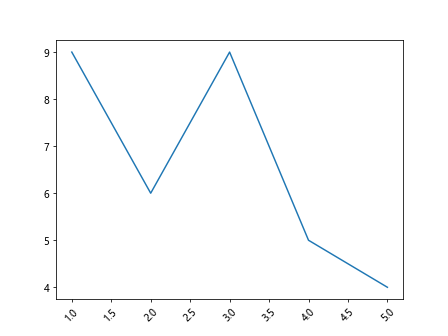
5. 设置坐标轴刻度的格式
在Matplotlib中,我们可以通过FuncFormatter来自定义刻度标签的格式。例如,我们可以将y轴的刻度标签设置为带有单位的格式,代码如下:
import matplotlib.pyplot as plt
import numpy as np
from matplotlib.ticker import FuncFormatter
x = np.arange(1, 6)
y = np.random.randint(1, 10, size=5)
def format_func(value, tick_number):
return f'{value} how2matplotlib.com'
plt.plot(x, y)
plt.gca().yaxis.set_major_formatter(FuncFormatter(format_func))
plt.show()
Output:
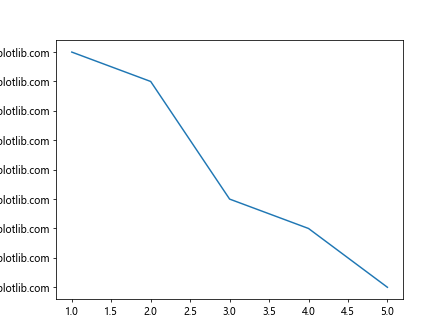
6. 设置坐标轴刻度的间隔
有时候,我们希望坐标轴的刻度间隔能够更加合理地展示数据的分布。在Matplotlib中,我们可以通过set_major_locator方法来设置刻度的间隔。例如,我们可以将y轴的刻度间隔设置为2,代码如下:
import matplotlib.pyplot as plt
import numpy as np
from matplotlib.ticker import MultipleLocator
x = np.arange(1, 6)
y = np.random.randint(1, 10, size=5)
plt.plot(x, y)
plt.gca().yaxis.set_major_locator(MultipleLocator(2))
plt.show()
Output:
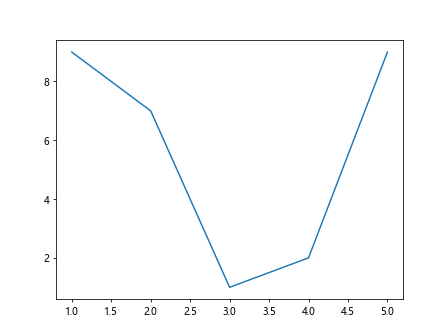
7. 设置坐标轴刻度的对数标尺
在一些科学和工程领域的数据可视化中,我们可能会遇到需要使用对数标尺的情况。在Matplotlib中,我们可以通过set_xscale和set_yscale方法来设置坐标轴的对数标尺。例如,我们可以将x轴和y轴都设置为对数标尺,代码如下:
import matplotlib.pyplot as plt
import numpy as np
x = np.arange(1, 6)
y = np.random.randint(1, 10, size=5)
plt.plot(x, y)
plt.xscale('log')
plt.yscale('log')
plt.show()
Output:
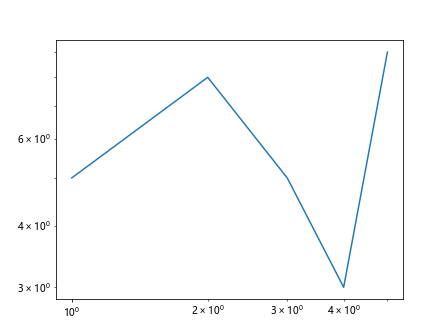
8. 设置次要刻度
除了主要刻度之外,Matplotlib还支持设置次要刻度,以更好地展示数据的细节。我们可以通过set_minor_locator方法来设置次要刻度的间隔。例如,我们可以将x轴的次要刻度间隔设置为0.5,代码如下:
import matplotlib.pyplot as plt
import numpy as np
from matplotlib.ticker import MultipleLocator
x = np.arange(1, 6)
y = np.random.randint(1, 10, size=5)
plt.plot(x, y)
plt.gca().xaxis.set_minor_locator(MultipleLocator(0.5))
plt.show()
Output:
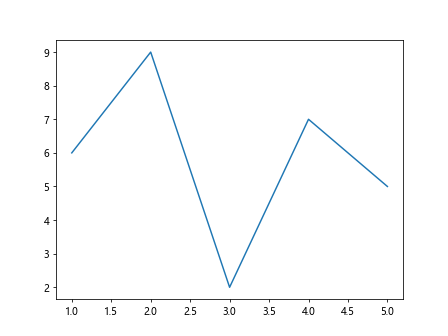
9. 设置刻度的网格线
在Matplotlib中,我们可以通过grid方法来设置刻度的网格线。例如,我们可以将x轴和y轴的网格线都设置为虚线,代码如下:
import matplotlib.pyplot as plt
import numpy as np
x = np.arange(1, 6)
y = np.random.randint(1, 10, size=5)
plt.plot(x, y)
plt.grid(axis='both', linestyle='--')
plt.show()
Output:
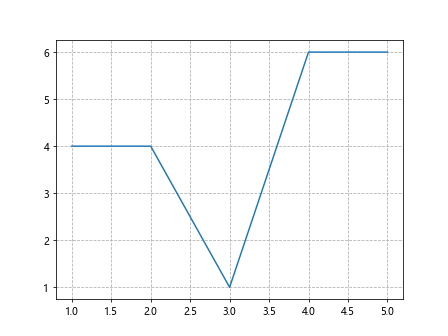
10. 设置刻度的镜像
有时候,我们希望坐标轴的刻度能够镜像显示,以更好地展示数据的对称性。在Matplotlib中,我们可以通过set_tick_params方法来设置刻度的镜像。例如,我们可以将x轴和y轴的刻度都设置为镜像显示,代码如下:
import matplotlib.pyplot as plt
import numpy as np
x = np.arange(1, 6)
y = np.random.randint(1, 10, size=5)
plt.plot(x, y)
plt.tick_params(axis='both', which='both', direction='inout')
plt.show()
Output:
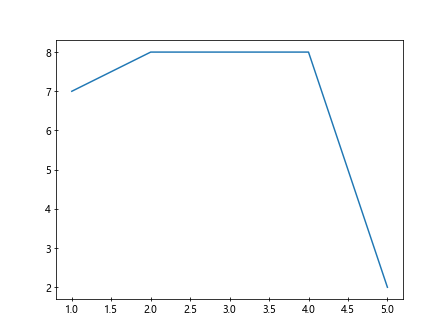
结语
本文介绍了Matplotlib中关于坐标轴刻度的各种设置方法,包括设置刻度的位置、标签、样式、旋转角度、格式、间隔、对数标尺、次要刻度、网格线和镜像等。通过灵活运用这些方法,我们可以定制化地展示数据可视化图形,使其更加清晰、美观和易于理解。
 极客教程
极客教程